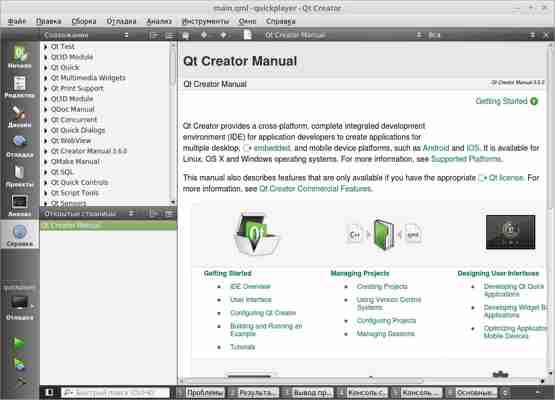
Jakiś czas temu oficjalny IDE na Androida. Włączył się z Eclipse (jako de facto standard dla Java) z wtyczką ADT. Jakiś czas później, wśród programistów Java zaczęli zdobywać popularność IDE od JetBrainsa, wtedy pojawiła się wtyczka, aby rozwijać się pod Androidem, a ludzie zaczęli powoli iść do niej z Eclipse.
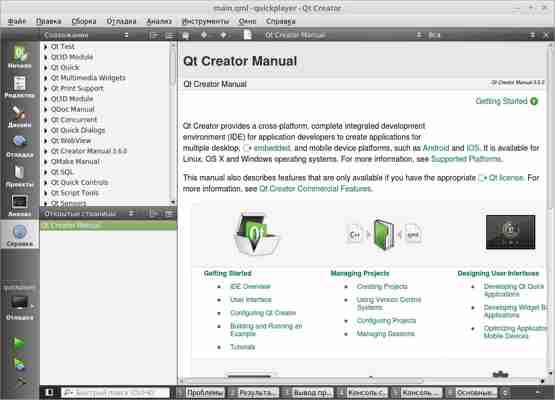
Trochę później Google ogłasza, jakie studio Android zrobi na pomysł. A teraz na podejściu, druga wersja Studiów Android i Eclipse jest pamiętana z wyjątkiem strasznego snu :)
Studio Android. - Oficjalne środowisko rozwoju dla Androida. W istocie, Android Studio to słynny pomysł Java IDE Intellij z wtyczkami.
W tej chwili pojawiają się następujące opcje przy wyborze IDE dla Androida:
Zaćmienie. Najpopularniejszy IDE dla Java, teraz użyj go do rozwijania na Androida niezwykle nie polecany.. Intellij pomysł. Doskonała IDE, dobrze nadaje się do Androida. Studio Android.. Najlepszy IDE na Androida. Od pomysłu wyróżnia się przez drobiazgi, ale te małe rzeczy są bardzo, bardzo przyjemne, a nasza praca ułatwia :) Jest na niej przestaniemy.
Przede wszystkim musisz upewnić się, że masz JDK (Java Development Kit). Jest to obowiązkowy składnik do rozwijania się na Javie, a ponieważ rozwój Androida jest prowadzony na Javie - nawet do rozwijania się na Androidzie.
Po drugie, Umieść pola wyboru "Pokaż numery linii" i "SHOW Methet Separatory":
Pierwszy wyświetli numery wierszy po lewej stronie tekstu, drugi - wyciągnie separatory między metodami w kodzie.
Te dwie opcje są niezwykle ważne, zwłaszcza dla początkujących i nie rozumiem, dlaczego są domyślnie wyłączane.
Po trzecie, Skonfigurować autocesacji. Aby to zrobić, wybierz "Brak" w "ukończeniu rozróżniania wielkości liter":
Wyjaśnię, dlaczego tak jest. Opcja domyślna implikuje działanie automatycznego ukończenia tylko wtedy, gdy pierwsza litera jest wpisana we właściwym rejestrze. Opcja Brak będzie wezwać do autoCouplements niezależnie od tego, co zacząłeś zaczął wpisywać kod.
Standardowa wartość tej opcji, a także obok dwóch, powoduje mnie oszołomienie.
Tworzenie pierwszego projektu
Cóż, z konfiguracją i instalacją Studio Androidem wymyśliliśmy, nadszedł czas, aby utworzyć nasz pierwszy projekt.
W głównym oknie Android Studio kliknij " Rozpocznij nowy projekt Studio Android«:
Nowe okno pojawi się, w którym musimy wykonać kilka działań.
W pierwszej, musisz ustawić nazwę aplikacji, domena firmy (nazwa pakietu zostanie utworzona z tych dwóch parametrów), a lokalizację projektu na dysku:
W Androida, jak w Javie głównym identyfikatorem aplikacji jest nazwa pakietu. Jeśli wcześniej pracowałeś z Java, wiesz, co to jest. To samo, kto nie wie, polecam Google lub, na przykład tutaj.
Dalej, Android Studio poprosi nas o co i jakie wersje SDK chcemy użyć. Do tej pory mamy wystarczająco dużo "telefonu i tabletu" SDK, zainstaluj wersję API 16 zamiast zalecanej 15, ponieważ API 15 jest już nieistotne i nie całkowicie dystrybuowane:
Na następnym ekranie poprosimy nas, które składniki aplikacji chcemy stworzyć. Wybierz "Pusta aktywność":
W następnym kroku po prostu kliknij "Zakończ", nie zmieniając czegokolwiek.
Po zakończeniu tego procesu będziesz wreszcie zobaczyć, twój pierwszy projekt:
Jest już w pełni operacyjny, ale uruchomić go, będziemy potrzebować emulatora Android.
Tworzenie emulatora Android
Aby utworzyć emulator Android, będziemy potrzebować Android Manager Avd. (AVD u003d urządzenie wirtualne Android). Nie martw się, nie będzie konieczne umieszczenie niczego innego. Po prostu kliknij ten przycisk:
Następnie na tym przycisku:
A następnie po prostu kliknij "Dalej" i wreszcie "Zakończ"
Począwszy świat Hello
Nadszedł czas, aby uruchomić nasz pierwszy projekt stworzony Studio Android.!
Kliknij ten przycisk (lub Shift-F10):
Następnie zobaczysz dialog, w którym zostaniesz poproszony o wybranie urządzenia, na którym IDE powinien uruchomić zmontowaną aplikację:
Umieść wybrany strzałkę zaznaczenia i kliknij OK. Montaż projektu, uruchomienie emulatora, zainstaluj aplikację do emulatora i uruchom aplikację.
Zajmie to trochę czasu (im mocniejszy komputer - tym mniej czasu będzie to konieczne), ponieważ emulator jest wystarczająco wolny, pomimo kolosalnych ulepszeń w ciągu ostatnich kilku lat.
I tutaj, po 1-10 minutach (po uruchomieniu emulatora projekty będą oczywiście gromadzone i uruchomić szybciej), w końcu zobaczysz swój świat Hello na ekranie emulatora!
To wszystko, a w następnej lekcji przyjrzymy się.
Nowe lekcje są dodawane codziennie! Przegapić wszystko, subskrybuj nasze
Przed rozpoczęciem rozwijania aplikacji na Androida rozważ istniejące narzędzia odpowiednie do tych celów. Możesz wybrać niezbędne narzędzia, bez których rozwój aplikacji mobilnych dla Androida jest po prostu niemożliwe. Z drugiej strony istnieje duża liczba systemów pomocniczych do pewnego stopnia uproszczenie procesu rozwoju.
Obowiązkowe narzędzia obejmują Android SDK - zestaw narzędzi programistycznych zawierających narzędzia potrzebne do utworzenia, kompilacji i montażu aplikacji mobilnej.
Rozważ krótko najważniejsze narzędzia dołączone do systemu Android SDK:
Sprawdziliśmy podstawowe narzędzia, które tworzą Android SDK, oczywiście, nie wszystkie i za mało. Aby uzyskać poważniejsze badanie narzędzi, ma sens do odnoszenia się do witryny deweloperów Opracowanie aplikacji mobilnych na Androida pewne narzędzia własnościowe z SDK jest dość dość. Jeśli pojawi się jakieś pytania, dodatkowe instrukcje tworzenia projektów, kompilacji, uruchomienia z linii poleceń znajdują się w instrukcji Google
W nowoczesnych warunkach rozwój oprogramowania w większości przypadków przeprowadza się przy użyciu zintegrowanych środowisk rozwojowych (IDE). IDE ma niewątpliwe korzyści: proces kompilacji, montażu i uruchomienia wniosku jest zwykle zautomatyzowany, a zatem dla początkujących programista do tworzenia pierwszego zastosowania pracy nie jest. Ale rozwijać się poważnie, konieczne jest spędzenie siły i czasu, aby zbadać możliwości samego środowiska. Zastanów się nad identyfikatami odpowiednim do rozwijania się w Androida 1 Oczywiście, przegląd nie ubiegają się o pełnię, a najprawdopodobniej nie będzie narzędzi, które nie objęły ich (a nawet nowych), ale najpopularniejsze pod koniec 2013 r. .
Aby rozpocząć, mówić o dwóch środowiskach rozwoju, że Google zaleca: Android IDE (ADT) i Studio Android.
Android IDE. - Android Development Środowisko oparte na Eclipse. Zapewnia zintegrowane narzędzia do rozwijania, montażu i debugowania aplikacji mobilnych. Ten kurs Android IDE jest wybrany jako główne środowisko programistyczne. Możliwości tego środowiska są rozważane bardziej szczegółowo w pierwszej pracy laboratoryjnej. Ponadto zalecenia podano w instalacji i konfiguracji środowiska, tworząc i uruchomienie pierwszej aplikacji zarówno na emulatorze, jak i na prawdziwym urządzeniu.
Studio Android. - Android Development Environment oparty na pomysłem Intellij. Podobnie jak Androida IDE, zapewnia zintegrowane narzędzia do rozwijania i debugowania. Dodatkowo wszystkie funkcje oczekiwane od Intellij, Android Studio Zaimplementowane:
wsparcie dla montażu aplikacji na podstawie gradle;
konkretne refaktoryzacja Androida i szybka korekta wad;
narzędzia do znalezienia problemów z wydajnością, z użytecznością, z kompatybilnością wersji i innych;
funkcje Propuard (narzędzie do zmniejszenia, optymalizacji i edukacji kodu) i podpisów aplikacji;
na podstawie szablonów mistrzów do tworzenia wspólnych konstrukcji i komponentów z Androidem;
Edytor WYSIWYG działa na wielu rozmiarach ekranów i uprawnień, okno podglądu, pokazującego natychmiastową aplikację na wielu urządzeniach i czasie rzeczywistym;
wbudowane wsparcie dla platformy Cloud Google.
Odwróćmy się do rozważenia innych narzędzi odpowiednich do opracowywania aplikacji mobilnych na Androida. Zacznijmy od Intel Tools - Intel XDK i Intel Beacon Mountain.
Intel XDK. ułatwia opracowanie aplikacji mobilnych krzyżowych; Zawiera narzędzia do tworzenia, debugowania i montażu oprogramowania, a także emulatora urządzenia; Obsługuje rozwój dla Androida, Apple IOS, Microsoft Windows 8, Tizen; Obsługuje języki rozwoju: HTML5 i JavaScript.
Ostatni temat tego kursu jest w pełni poświęcony badaniem nowej generacji narzędzi do opracowywania aplikacji mobilnych aplikacji HTML5 i Intel XDK, ma opracować aplikację mobilną za pomocą tych narzędzi.
Intel Beacon Mountain. - Środowisko programistyczne umożliwiające tworzenie aplikacji dla urządzeń z systemem operacyjnym Android. Zapewnia narzędzia niezbędne do projektowania, rozwijania debugowania i optymalizacji aplikacji na Androida. Uwalnia programistę z potrzeby wspierania aktualizacji systemu programistycznego, monitoruje aktualizacje i dodaje je do środowiska programistycznego, jak się pojawia. Obsługuje rozwój platform docelowych na podstawie procesorów Atom Intel Atom i Ramię.
Góra Beacon jest zbudowana na podstawie Androida IDE (Eclipse, Android ADT, Android SDK), dodano następujące narzędzia Intel dla poważniejszego rozwoju i optymalizacji:
Intel * Sprzęt przyspieszył Kierownik wykonania (Intel * HaxM) - Obsługiwany sprzętowy procesor wirtualizacji przy użyciu technologii wirtualizacji Intel * (Intel * VT), aby przyspieszyć emulator w środowisku programistycznym.
- Obsługiwany sprzętowy procesor wirtualizacji przy użyciu technologii wirtualizacji Intel * (Intel * VT), aby przyspieszyć emulator w środowisku programistycznym. Analizatory wydajności Intel * Graphics (Intel * GPA) Analizator systemu Obsługuje urządzenia mobilne z procesorem Intel Atom Running Android OS. Pozwala deweloperom zoptymalizować pojemność obciążenia przy użyciu procedur OpenGL, zapewniając możliwość odbierania różnych metryk systemowych w czasie rzeczywistym, wyświetlając załadunek CPU, GPU i OpenGL ES API. Deweloper może uruchomić kilka eksperymentów graficznych, aby zidentyfikować wąskie gardła w przetwarzaniu graficznym.
Obsługuje urządzenia mobilne z procesorem Intel Atom Running Android OS. Pozwala deweloperom zoptymalizować pojemność obciążenia przy użyciu procedur OpenGL, zapewniając możliwość odbierania różnych metryk systemowych w czasie rzeczywistym, wyświetlając załadunek CPU, GPU i OpenGL ES API. Deweloper może uruchomić kilka eksperymentów graficznych, aby zidentyfikować wąskie gardła w przetwarzaniu graficznym. Intel * Zintegrowane prymitywy wydajności (podgląd Intel * IPP) - Biblioteka zoptymalizowanych przetwarzania danych i obrazów obsługujących urządzenia mobilne z platformą Intel Running Android OS. Wersja podglądu jest częścią pełnej wersji Intel IPP, która obsługuje również Android OS.
- Biblioteka zoptymalizowanych przetwarzania danych i obrazów obsługujących urządzenia mobilne z platformą Intel Running Android OS. Wersja podglądu jest częścią pełnej wersji Intel IPP, która obsługuje również Android OS. Intel * Gwinting Building Blocks (Intel * TBB) - Powszechna, rozpoznana biblioteka szablonów C ++ do tworzenia skalowalnych zastosowań i zwiększa wydajność. Obsługuje urządzenia mobilne z platformą Intel Running Android. Sprawdzone algorytmy pozwalają deweloperom skutecznie równoległe aplikacje mobilne C ++, co zwiększa wydajność przy jednoczesnym zmniejszeniu kosztów energii.
Załaduj Górę Beacon Intel
Nie można dostać się do Marmalade SDK Toolkit.
Marmalade SDK. - Cross-Platform SDK z Identworks3d Limited. Jest to zestaw bibliotek, próbek, narzędzi i dokumentacji niezbędnych do rozwoju, testowania i wdrażania aplikacji dla urządzeń mobilnych. Używany głównie do rozwijania gier. Wiele rozpoznawania gry, takie jak ciąć linę i rośliny vs. Zombie zostały zaprojektowane przy użyciu tego oprogramowania. Niestety, Marmalade SDK to oprogramowanie własne (najtańsza licencja w wysokości 15 USD miesięcznie) i nie może być zalecana w tym szkoleniu, ale czytelnik może niezależnie wypróbować bezpłatną wersję 30-dniową dostępną na HTTPS: Com / bezpłatny próba.
Nie można powiedzieć o rozwoju krajowym. Na przykład firma 1C utrzymuje się z czasami, wersja platformy 1C 8.3 umożliwia opracowywanie aplikacji mobilnych. Oprogramowanie "1C: Enterprise 8. Rozszerzenie dla komputerów kieszonkowych" Zapewnia możliwość współpracy z danymi bazami informacyjnymi 1C: Przedsiębiorstwa 8 na urządzeniach mobilnych (komputerów kieszonkowych, komunikatorów, terminali zbierania danych), a także na komputerach osobistych (w tym laptopach), które nie mają bezpośredniego dostępu do baz danych 1C: Przedsiębiorstwa 8.
System operacyjny Android każdego roku staje się nie tylko odpowiednim systemem operacyjnym dla zwykłych użytkowników, ale także potężnej platformy dla programistów. Cóż, do zrobienia: Google zawsze idzie w kierunku deweloperów, zapewniając szeroko zakrojone możliwości i potężne narzędzia aromatyzowane dokumentacją informacyjną.
Ponadto nie jest konieczne, aby wydać fakt, że "zielony robot" jest liderem na popularności wśród mobilnych systemów operacyjnych. Sugeruje to, że programowanie dla Androida będziesz miał szeroką grupę publiczności, która może później przynieść zysk. Ogólnie rzecz biorąc, Android jest rodzajem "Oasis" dla programistów. Dlatego przygotowaliśmy dla Ciebie specjalny wybór języków programowania, a także środowisk programistycznych dla tego systemu operacyjnego.
Uwaga, mały dopuszczenie początkujących: Programowanie na Androidzie może początkowo wydawać skomplikowane lub zbyt monotonne. Wskazówka: Wcześniej rozważmy linki do przydatnej dokumentacji, zanim zajmiemy się pracą, a następnie programowanie Android nie będzie dla Ciebie problemem.
Java - główne narzędzie dla dewelopera Android
: Android Studio (Intellij pomysł), Eclipse + ADT wtyczkaSzerokie spektrum zadańJava jest głównym językiem dla programistów Android, obowiązkowy maszt hav dla początkujących. Główny kod źródłowy Androida jest napisany w tym języku, więc łatwo jest zrozumieć, dlaczego większość wybierz ten konkretny język. Aplikacje Java są wprowadzane na Androida za pomocą maszyny wirtualnej sztuki (lub Dalvik w Galaretce i wcześniejszych wersji Android) - analogu maszyny wirtualnej Java, ponieważ Google ma poważne postępowanie sądowe z Oracle.
Google w tej chwili oficjalnie wspiera najpotężniejsze środowisko rozwoju studia Android, które opiera się na pomysłu Intellij od JetBrainsa. Ponadto nie powinieneś zapomnieć o bardzo szczegółowej dokumentacji Google, która do demontażu wszystkiego: od Match_parent i Wrap_Content do projektantów, stałych i podstawowych metod klasy JavahttpConnection - należy odczytać.
Ponadto nie należy zapominać o Eclipse - bardzo popularne środowisko dla programistów Java. Z oficjalną wtyczką ADT z Google, ten Tulk stanie się potężną i lekką bronią w twoich rękach. Ale faceci z góry od góry lata w zeszłym roku przestali wspierać zaćmienie, ustawiając na świeżym studio Android. Zaleca się używanie na słabym komputerie.
Wymagana dokumentacja:
C ++ - Potężne narzędzie w rękach mistrza
: Studio Android (wersja 1.3 i więcej), Visual Studio 2015, QtCreatorSilniki gier i zastosowania intensywnie zasobów.C ++ - Osoby starsze, ale bardzo potężny język programowania, który oznaczał jego trzydzieści lat w zeszłym roku. Został wynaleziony w 1985 r. Ze względu na wysiłki towarzyszu Björn Sturastrup i nadal zajmuje najwyższe pozycje najpopularniejszych języków programowania. "Plusy" zapewniają Ci pełną swobodę działania, ograniczając cię tylko przez ramy rozsądnych.
Do wszystkich istnienia Androida, wiele narzędzi ram i rozwoju dla C ++ zostały utworzone. Szczególnie chciałbym podkreślić znany QT i IDE Qtcreator, umożliwiając opracowanie aplikacji krzyżowo-platformowych dla systemu Windows, Windows Phone, Windows RT, IOS, Sailfishos i Android (raz na tej liście obejmowały również Symbian). Ponadto otrzymasz wygodną bibliotekę kontenerów, algorytmów i szablonów tulipanów, które wchłają wszystkie najlepsze z Java i Androida. Cóż, wreszcie, otrzymasz różne moduły QT do pracy o wysokiej i niskiej pracy z systemem. Twój skromny sługa idzie do pakietu C ++ i Qt.
W ubiegłym roku na konferencji Windows: The Next Chapter, był powszechnie popularny środowisko rozwoju Visual Studio 2015. Jedną z głównych innowacji wspierało rozwój aplikacji zarówno pod Windows Phone, jak i na Androidzie - Microsoft próbował w jakiś sposób zwiększyć liczbę aplikacji Do zastosowań dla jego systemu operacyjnego.
Nie można również wspomnieć, że oficjalne studio Android zaczęło wspierać NDK. Dzięki NDK możesz użyć podczas pracy z Harmonogramem Android OpenGL. Jeśli potrzebujesz szybkości i wydajności - wybierz NDK! Ta metoda rozwoju jest idealna do silników gier wymagających dużej wydajności.
Rozwój Android na C lub C ++ może wydawać się łatwiejszy niż Java, ale pomimo faktu, że język oferuje pełną swobodę działania i nie ogranicza Cię w swoich krokach, ma pewne konkretne funkcje, aby nauczyć się dużo czasu - Nic dziwnego, że C ++ jest porównywany z Nunchaki (doskonała broń, która niestety wymaga ogromnego rzemiosła). Niemniej jednak rozwój aplikacji na Androida na C i C ++ może być pracownikiem.
Wymagana dokumentacja:
Inne języki
Corona (skrypt LUA)
Teraz jest czas, aby opowiedzieć o innych mniej popularnych, ale także ciekawe językach i ram dla nich. Jednak z wielu powodów nie będziesz w stanie osiągnąć takiego sukcesu, jak w przypadku Java i C ++.Tworzenie gier i prostych aplikacjiJeśli z jakiegoś powodu nie chcesz nauczyć się Jawa lub radzić sobie z konstrukcją interfejsu przez XML, możesz wybrać dla siebie tego IDE. Corona jest dość lekkim środowiskiem rozwoju, kodem, w którym musisz pisać na wystarczającej ilości LUA Light (miłośnicy Pascal zostaną docenione).
Ten Tulkit pomoże Ci podczas pisania prostych gier 2D, dla których istnieją biblioteki dla 2D u003d obiekty, dźwięki, sieci i silnik gry. Utworzone gry działają z OpenGL, co oznacza wysoką wydajność. Świetne dla początkujących, być może jest na niej, możesz utworzyć pierwszą aplikację mobilną na Androida!
Wymagana dokumentacja:
Adobe PhoneGap (HTML5, JavaScript, CSS)
Tworzenie zastosowań niesumpcyjnychJeśli jesteś już zaznajomiony z HTML, CSS i JavaScript, jako alternatywa, możesz spróbować PhoneGap. Ten IDE pomoże zbierać pełnoprawne aplikacje opracowane w wyżej wymienionych językach programowania i znaczników.
W rzeczywistości gotowe aplikacje z PhoneGap są najprostszym Webviewem, żywe z JavaScript. Z różnorodnymi interfejsami API można użyć innej funkcjonalności urządzenia bezpośrednio w aplikacjach natywnych. Ciekawe - aplikacje są kompilowane na serwerze, a następnie dostępne do użytku na iOS, Android, Windows Phone, Web OS i BlackBerry OS. Dzięki tak szerokiej platformie krzyżowej rozwój aplikacji może znacznie przyspieszyć.
Wymagana dokumentacja:
Bezpiecznik (javascript i ux)
Tworzenie zarówno prostych, jak i złożonych aplikacjiKiedy ludzie mówią o narzędziach do opracowywania Androida, często pamiętają bezpiecznik. To narzędzie jest jednym z najbardziej wygodnych na swój sposób i może przedłożyć szeroką gamę możliwości i korzyści przez dewelopera.
Podstawowa logika aplikacji bezpieczników opiera się na JavaScript - prostym i zrozumiałym języku o niskim progu wejścia. Fundacja interfejsu reprezentuje znacznik UX - intuicyjnie zrozumiały. Cóż, "Bułeczki" medium pozwoli Ci zastosować zmiany bezpośrednio podczas aplikacji aplikacji na urządzeniu lub emulatorze - tak jak w Android Studio 2.0 i powyżej. Dzięki bezpiecznikowi rozwój aplikacji na Androida może być proste i przyjemne.
Wymagana dokumentacja:
Słowa "pod kurtyną"
Oczywiście pokazaliśmy ci daleko od wszystkich obecnych narzędzi rozwijających się. Ten artykuł chcieliśmy wyjaśnić, że Android-deweloper nie jest tak trudny do stania się, chociaż często wymaga wysiłków i wytrwałości. Świat rozwoju pod platformami mobilnymi jest otwarty dla Ciebie, ale pamiętaj: Pierwszy krok jest zawsze twoim.
Android oferuje programistom wiele możliwości: jest to uniwersalna, otwarta platforma używana przez miliony użytkowników na całym świecie, z niesamowicie łatwą w użyciu platformą do rozpowszechniania aplikacji. Na szczęście istnieje wiele narzędzi dla deweloperów Android, które pomogą szybko rozpocząć pracę. Ale jeszcze lepiej jest, że co roku narzędzi staje się coraz bardziej, a ich skuteczność stale rośnie. Nigdy nie był tak korzystny czas na tworzenie własnej aplikacji na Androida!
Studio Android.
Brak najlepszych "najlepszych narzędzi do rozwijania aplikacji dla Androida" nie jest bez Android Studio. Jest to oficjalny IDE (zintegrowane środowisko rozwoju) dla Androida stworzonego przez Google. Dlatego Studio Android to numer jeden dla programistów, którzy chcą tworzyć aplikacje, zgodnie z materialnym projektowaniem Google Design i dostęp do zaawansowanych funkcji platformy.
IDE jest miejscem, w którym deweloper prowadzi większość swojego czasu: Studio Android działa jako redaktor dla języka programowania wybranego przez Ciebie (obsługuje Java, C ++, a także Kotlin, który ostatnio stał się oficjalnym językiem Android) , Kompilator, który może tworzyć pliki APK i system plików do organizowania projektu. Ponadto zawiera edytor XML i rozszerzony edytor układów. Android Studio oferuje cały zestaw dodatkowych narzędzi, z których niektóre rozważamy w tym artykule. Na szczęście większość z nich może teraz pobrać pojedynczy pakiet. W rzeczywistości ten pakiet jest wyposażony w Android SDK, ale nadal musisz pobrać osobno i zainstalować Java JDK. I byłoby miło, jeśli przeczytałeś instrukcje dla początkujących za pomocą studia Android.
Rozwój z Java i Android SDK ma nieco fajną krzywą ucznia, ale pod względem integracji, wsparcia i możliwości - Studio Android nie ma równych.
Avd Manager.
Narzędzie AVD Manager jest wyposażony w studio Android. Avd Skrót jest odszyfrowany jako "wirtualne urządzenie z systemem Android", więc w rzeczywistości jest emulatorem do uruchomienia aplikacji na komputerze z systemem Android. Jest to bardzo przydatne narzędzie, które umożliwia przetestowanie aplikacji, bez konieczności ich instalowania na urządzeniach fizycznych. Co ważniejsze, Avd Manager umożliwia tworzenie wielu emulatorów z różnymi rozmiarami, specyfikacjami i wersjami Androida. Możesz zobaczyć, jak twoje stworzenie będzie wyglądać na dowolnym urządzeniu, a tym samym zapewnić wsparcie wśród najpopularniejszych gadżetów. Wydajność narzędzia stale się poprawi, zwłaszcza w trybie fast VI.który zaczyna się na swojej wersji komputerowej Androida z Intel i eliminuje potrzebę emulacji poziomu instrukcja.
Monitor urządzenia Android.
Innym wbudowanym narzędziem - Monitor urządzenia Android, który umożliwia monitorowanie urządzenia fizycznego lub wirtualnego podczas jego pracy, a w zamian, aby otrzymywać informacje o tym, ile procesów jest prowadzone w dół, statystyki sieciowe, Logcat itp. To narzędzie jest doskonałe do testowania wydajności aplikacji.
Android Debug Bridge.
ADB to narzędzie wiersza poleceń, z którym można kopiować pliki do urządzenia i wstecz, zainstalować i usuwać aplikacje, wykonać kopię zapasową i przywracanie na wszystkich urządzeniach opartych na Androida, w tym wirtualny. Jest wyposażony w studio Android i głównie, nie musisz go używać. Ale w rzadkich przypadkach nadal musisz go używać. Aby to zrobić, przejdź do folderu, w którym jest plik I otwórz wiersz poleceń (Shift + RMBu003e Otwórz okno poleceń).
Jedność 3D.
Unity 3D - Pierwsze narzędzie na naszej liście, która nie jest zainstalowana w systemie Android Studio. Unity 3D to silnik gier i idea dla rozwoju gry krzyżowej. Jest bardzo prosty w nauce i ma duży zestaw funkcji do rozwijania gier. Za pomocą Studiów Android można stworzyć grę, ale w jedności to samo można zrobić znacznie łatwiej, bez utraty straconego czasu i bólu głowy. Przy okazji, w jedności istnieje okazja do tworzenia aplikacji z rozszerzoną rzeczywistością dla dziennika, kartonu lub biegu VR!
Nierealny silnik
Unreal Silnik jest silnikiem do gier i alternatywą dla tych, którzy są zainteresowani Cross-Platform i w pełni funkcjonalnym rozwojem gry. Unreal, a także jedność, wspiera rozwój Androida, ale pod względem grafiki, gry na Unreal są bardzo lepsze niż gry jedności. Jednak jedność ma najlepsze wbudowane wsparcie dla stworzeń mobilnych i 2D, dlatego jest preferowaną opcją dla większości mobilnych deweloperów. Nie ma znaczenia, co ostatecznie wybierzesz silnik, ponieważ nie ma powodu, dla którego nie możesz dać im obu szansy.
Gamemaker: Studio.
GameMaker: Studio to kolejne narzędzie do rozwijania gier, tym razem na gry 2D. Znacznie łatwiej jest używać niż jedność lub niereal, i umożliwia tworzenie gier, praktycznie bez pisania kodu. Jeśli jednak chcesz dodać trochę więcej ustawień do gry, możesz użyć wbudowanego języka programowania dla początkujących - GML lub "Język GameMaker".
Jednak ze względu na łatwość użytkowania, do pewnego stopnia, tracisz moc i funkcjonalność. Warto również zauważyć, że Gamemaker: Studio nie jest bezpłatnym oprogramowaniem, ale jest bezpłatna wersja próbna.
B4a.
B4A (lub podstawowy dla Androida) jest najbardziej znanym narzędziem do rozwijania aplikacji na Androida z dowolnego miejsca oprogramowania, specjalizującego się w koncepcji szybkiego rozwoju aplikacji (RAD). Ponieważ nazwa oznacza B4A jest ideą i tłumaczem, który umożliwia programistom tworzenie aplikacji za pomocą podstawowego języka programowania . Dla tych, którzy nie są zaznajomieni z podstawowym językiem programowania proceduralnego, który jest czytany praktycznie jako zwykły angielski. Pomimo faktu, że B4a jest projektem opracowanym przez tylko jedną osobę, udało mu się łączyć wiele przydatnych funkcji rozszerzonych, takich jak: bezprzewodowe debugowanie przez Bluetooth, edytor wizualny, aby dodać i porządkować reprezentacje id. To nie jest bezpłatne.
Z pomocą B4A możesz zrobić prawie tak samo, co robisz z Java, ale znacznie szybciej i z mniejszymi wzorami. Każdy spadek wydajności w porównaniu z innym IDE, jest minimalny. Jednak nadal musisz zbadać oficjalną metodę tworzenia aplikacji, zwłaszcza jeśli chcesz użyć konkretnych bibliotek (ale warto wspomnieć, że biblioteki Java można owinąć na Basic4Android).
Pomocnik.
Prawdopodobnie zauważyłeś, że narzędzia do rozwijania aplikacji na Androida Love Abreviations. AIDE jest rozszyfrowany jako "IDE Android" i jest wyjątkowy, ponieważ działa na Androida. Oznacza to, że możesz tworzyć aplikacje za pomocą telefonu lub tabletu, a następnie przetestuj je na tym samym urządzeniu.
Najprawdopodobniej zrozumiałeś już, że to IDE brakuje niektórych funkcji z systemu Android Studio (w porządku, bardzo wiele funkcji) i nie ma rzeczywistej przewagi ponad bardziej funkcjonalnego IDE do rozwijania Androida. Nadaje się tylko do nauki Java i Android SDK, ponieważ zapewnia możliwość czytania podręcznika na programowaniu, a jednocześnie sprawdź kod w czasie rzeczywistym. Jest to prawdziwe znalezisko dla tych, którzy właśnie zaczęli rozwijać własne projekty mobilne. Aide nie jest wolny i niezależnie od tego, czy jest to dobra opinia publiczna, czy nie - warto go kupić i spróbować.
Xamarin. w Visual Studio.
Visual Studio jest ideą firmy Microsoft, która obsługuje wiele języków, w tym C #, VB.NET, JavaScript i wiele innych. Korzystanie z ram XAMARIN, który jest zawarty w Visual Studio, możesz tworzyć aplikacje krzyżowe za pomocą C #, a następnie przetestuj je na wielu urządzeniach podłączonych do chmury. Jest to dobry i wolny wybór, jeśli planujesz wydać aplikację i na Androida, a dla iOS, ale nie ranią pragnienia napisania kodu dwukrotnie. Jest także doskonałym wyborem dla osób, które już zaznajomieni z C # i / lub Visual Studio. Minus jest tym, że Xamarin jest niewygodne, aby korzystać z bibliotek Java i, jak każda inna alternatywa dla Android Studio, tracisz wsparcie Google i zaawansowane funkcje wbudowane.
Zaćmienie
Przed pojawieniem się Studiów Android deweloperzy używali Eclipse jako główne narzędzie do rozwijania aplikacji na Androida. Ten IDE obsługuje kilka różnych języków programowania, w tym Java z Androidem SDK. W przeciwieństwie do Android Studio, Eclipse nie oferuje wbudowanej obsługi i wymaga dokładniejszego dostosowywania. W tej chwili Google niepełnosprawni oficjalne wsparcie, w związku z tym, w rzeczywistości nie ma powodu, aby używać zaćmienia, zamiast studia z Androidem. Zwróciłem go na tej liście, ponieważ może być przydatny dla tych, którzy są zainteresowani historią IDE i uczy się tworzyć aplikacje na Androida. Więc mówić, aby rozszerzyć horyzonty.
Github.
GitHub to usługa hostingowa online i projektowanie wspólnego rozwoju. Zawiera również system kontroli wersji. Jest to bardzo wygodne, jeśli chcesz wykonać kopię zapasową swojego projektu lub szukasz osób do wspólnego rozwoju lub próbki dobrego kodu, który może być używany jako przykład do opracowania własnego projektu. Jeśli jesteś nowy, najprawdopodobniej pobierasz kodeks różnych projektów na komputer, a następnie przepisz go na własne pragnienie. Jeśli kiedykolwiek pracowałeś jako zespół nad rozwojem dużej aplikacji, ale nigdy nie używał Github - nadszedł czas, aby go naprawić!
W tym artykule zakłada, że u200bu200bkorzystasz z ECLIPSE ECLIPSE Development Development Environment i Android Developer Narzędzia wtyczki do EClipse. Najprostszym sposobem rozpoczęcia rozwijania aplikacji na Androida zostanie pobranie zestawu narzędzi programistycznych Android SDK i środowiska rozwoju IDE ECLIPSE (patrz). Rozwój Android może być przechowywany w Microsoft® Windows®, Mac OS X lub Linux.
Aplikacje na Androida są napisane w Javie, ale skompilowane i prowadzone w maszynie wirtualnej Dalvik (maszyna wirtualna bez Java). Kod pisania w Javie w Eclipse jest bardzo intuicyjny; Eclipse zapewnia obszerne możliwości Java, w tym pomoc zależna od kontekstowej i monituje z proponowanym kodem. Gdy kod Java jest skompilowany, wtyczka narzędzi Dewelopera Android zapewni, że aplikacja jest prawidłowo zapakowana, w tym plik Androidmanifest.xml.
Aplikacje na Androida można opracować bez korzystania z Eclipse i Android Developer Tools Plugin, ale dla tego potrzebujesz wiedzy w Androida SDK.
Android SDK. Zgłoszony jako plik ZIP, który może być nieostrepowany w folderze na dysku twardym. Ponieważ było już kilka aktualizacji SDK, zaleca się zorganizowanie środowiska programistycznego w taki sposób, że można łatwo przełączać się między różnymi instalacjami SDK. SDK zawiera:
- Android.jar.
Archiwum pliku Java zawierający wszystkie klasy Android SDK wymagane do tworzenia aplikacji
- folder Document.html i docs
Dokumentacja SDK dostarczona lokalnie iw Internecie. Jest to przede wszystkim reprezentowane w formie Javadocs, zapewniając łatwość nawigacji dla wielu pakietów SDK. Dokumentacja zawiera również dobrze zorganizowane zarządzanie deweloperami i linki rozległej społeczności Android.
Uczciwe próbki.
Folder Próbki zawiera kody źródłowe zestawu aplikacji, w tym apidemo, przy użyciu wielu funkcji API. Przykład aplikacji może służyć jako dobry początek opracowywania aplikacji na Androida.
-Patch Tools.
Zawiera wszystkie narzędzia wiersza polecenia do tworzenia aplikacji na Androida. Najczęściej używanym i najbardziej przydatnym narzędziem jest narzędzie ADB (Android Debug Bridge).
Paczka sterownika USB
Folder zawierający sterowniki wymagane do zapewnienia komunikacji między środowiskiem programistycznym a urządzeniem z systemem Android, takie jak smartfon G1 lub Android Dev 1. Te pliki są niezbędne tylko dla programistów na platformie Windows.
Aplikacja Android można uruchomić na prawdziwym urządzeniu lub na emulatorze Android, który pochodzi z Androida SDK. Figura 3 przedstawia główny ekran emulatora Android.
Rysunek 3. Emulator Android
Android Debug Bridge.
Narzędzie procesorowe ADB Command obsługuje kilka opcjonalnych argumentów wiersza polecenia, które zapewniają tak potężne możliwości, jak kopiowanie z urządzenia i na nim. Argument wiersza poleceń umożliwia podłączenie bezpośrednio do telefonu i wyjść polecenia procesora polecenia podstawowego.
Figura 4 przedstawia narzędzie procesorowe ADB ADB działające w odniesieniu do rzeczywistego urządzenia podłączonego za pomocą kabla USB do laptopa prowadzącego okna.
Rysunek 4. Używanie narzędzia ADB
W tym okrągłym środowisku możesz:
- Wyświetl konfigurację sieci wskazującą różne połączenia sieciowe. Zwróć uwagę na połączenia:
- Połączenie lokalne lub połączenie sprzężenia zwrotnego.
- TiWLAN0 - połączenie WiFi z adresem dostarczonym przez lokalny serwer DHCP.
- Wyświetl zawartość zmiennej środowiska ścieżki.
- Su Spędź polecenie SU, aby uzyskać prawa superużytkownika.
- Przejdź do folderu / Data / App Folder, w którym aplikacje użytkownika są przechowywane.
- Zrób wydruk folderów, możesz zobaczyć jedną aplikację. Pliki aplikacji Android są faktycznie zarchiwizowanymi plikami, które można wyświetlać za pomocą WinZip lub innego programu. Rozszerzenie - APK.
- Polecenie na ping tematu, aby określić, czy jest dostępny.
W tym środowisku linii poleceń można również współdziałać z bazami danych SQLite, uruchomić programy, wykonać wiele innych zadań na poziomie systemu. Jest to raczej imponująca funkcja, biorąc pod uwagę, że jesteś połączony z telefonem.
Leave a Comment